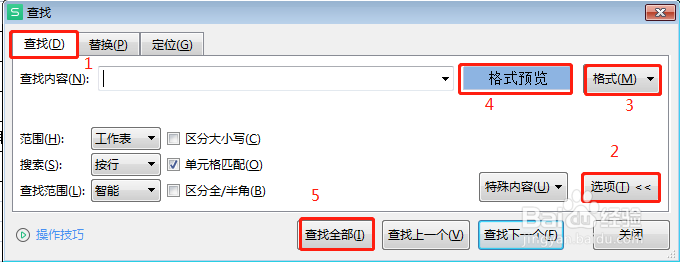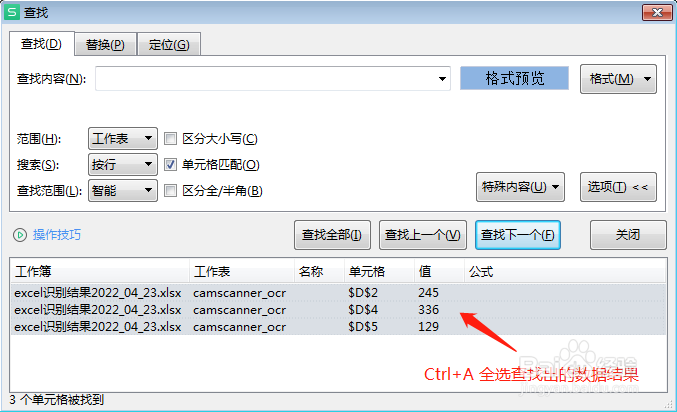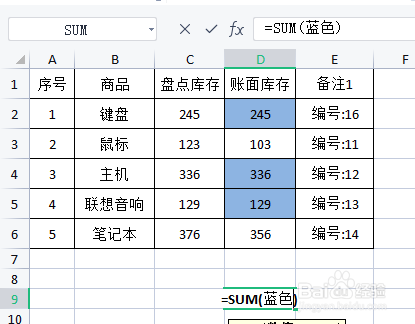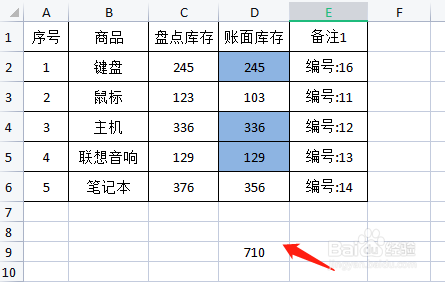1、打开需要操作的WPS表格,选中单元格区域,按住键盘上的【Ctrl+F】打开查找对话框。
2、在查找替换串口,单击【选项】按钮,单击【格式】,在下拉列表中选择【从单元格选择格式嘉滤淀驺】菜单项,单击【查找全部】,这样就会把所有单元格给查找出来了。
3、选中任意一条数据,然后按【Ctrl+A】,便会选中全部的数据。
4、返回WPS表格,鼠标右击任意一个选中的单元格,选择“自定义名称”。
5、打开新建名称对话框,输入我们自定义的名字,比如:蓝色,按【Enter】键确认单元格区域的名称。
6、然后我们在单元格中输入公式:=SUM(蓝色),按【Enter】键结束。
7、最后完成,就可以对所有的蓝色单元格进行了求和,如图所示。